Frage
Problem: Wie stellt man Dateien aus dem Windows.old-Ordner wieder her?
Hallo. Ich habe mein Windows aktualisiert. Ich habe Windows 10 neu installiert, weil mein PC bei mir abgestürzt ist. Ich glaube, ich habe versagt, weil meine Dateien verloren gegangen sind. Ich kann nicht darauf zugreifen, aber ich sehe, dass Dateien in einigen Ordnern Speicherplatz beanspruchen. Ich sehe den bestimmten Windows.old-Ordner. Wie kann ich diese Dateien wiederherstellen? Hilfe!
Gelöste Antwort
Es ist möglich, Dateien aus dem Ordner Windows.old wiederherzustellen, und dieses Problem beschäftigt Menschen weltweit.[1] Das Problem tritt auf, wenn Benutzer Windows 10 auf einem Gerät aktualisieren, aktualisieren oder installieren, auf dem zuvor eine Windows-Installation, jedoch keine Neuinstallation vorhanden war. So erscheint c:/Windows.the old Ordner.
Wenn der Benutzer Nichts behalten auswählt, landen persönliche Daten aus dem Profilordner im Ordner Windows.old. Dieses Stück wird 10 oder 30 Tage nach dem Upgrade gelöscht. Dies geschieht standardmäßig, daher müssen Sie Dateien aus dem Ordner Windows.old wiederherstellen, sobald Sie das Betriebssystem aktualisiert oder installiert haben.
Dieser Ordner enthält keine Installationsdateien oder eine Kopie der vorherigen Windows-Installation. Sie können Dateien aus dem Ordner Windows.old abrufen, und es ist nicht so schwierig. Sie können den Ordner auch löschen, um Speicherplatz freizugeben, aber das bedeutet, dass Ihre Dateien nicht mehr vorhanden sind.
Dies ist die automatische Dateisicherung[2] Ordner, der vom Windows-System erstellt wird. Sie müssen sich innerhalb dieser 10 Tage um diese Dateien kümmern, sonst geht der Ordner verloren. Sie können den Ordner an einen anderen Ort bringen oder den Ordner Windows.old vollständig wiederherstellen, wenn Sie ihn behalten möchten. Natürlich kann der Ordner auch gelöscht werden. Es ist auch möglich, Dateien aus dem verlorenen Windows.old-Ordner wiederherzustellen. Wir listen alle Lösungen für Sie auf.
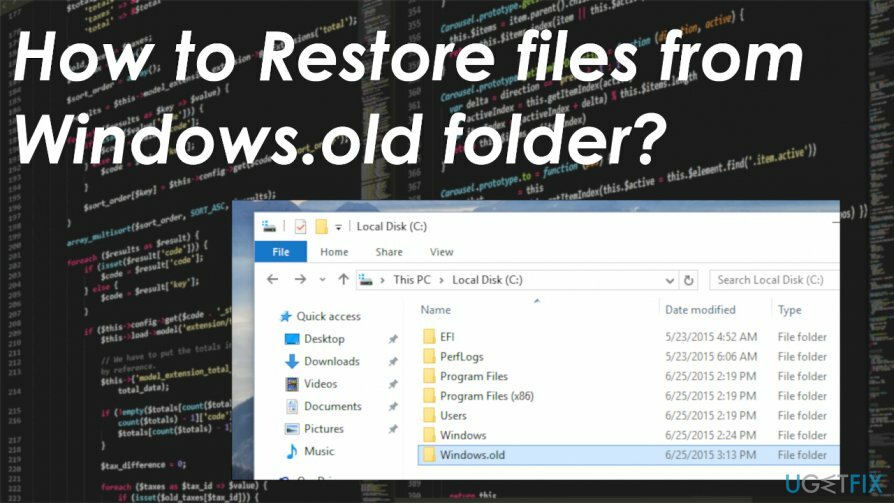
So stellen Sie Dateien aus dem Ordner Windows.old wieder her
Um benötigte Systemkomponenten wiederherzustellen, kaufen Sie bitte die lizenzierte Version von Reimage Reimage Wiederherstellungstool.
Wiederherstellen von Dateien aus dem Ordner Windows.old – das Hauptproblem hier. Wenn jedoch zusätzliche Probleme mit dem Gerät oder der Leistung auftreten, kann dies an dem bereits an Ihrem Computer verursachten Schaden liegen. Dies geschieht, wenn einige Dateien aus irgendeinem Grund beschädigt oder geändert werden. Infektionen[3] oder fehlerhafte Installationen können zu solchen Schäden führen. Sie können versuchen, alle anderen Probleme mit zu beheben ReimageMac-Waschmaschine X9 oder ein ähnliches Programm, wenn Sie zusätzliche Unterbrechungen erfahren.
Dann können Sie je nach Problem versuchen, Dateien aus dem Ordner Windows.old wiederherzustellen. Dies ist manuell mit einfachen Schritten oder sogar mit automatischen Werkzeugen möglich. Folgen Sie den unten stehenden Lösungen.
Manuelle Wiederherstellung des Windows.old-Ordners
Um benötigte Systemkomponenten wiederherzustellen, kaufen Sie bitte die lizenzierte Version von Reimage Reimage Wiederherstellungstool.
- Öffne das Lokale Festplatte Mappe.
- Doppelklicken Sie auf das Windows.old-Ordner und gehen Sie zum Ordner Benutzer.
- Ihr spezieller Benutzername.
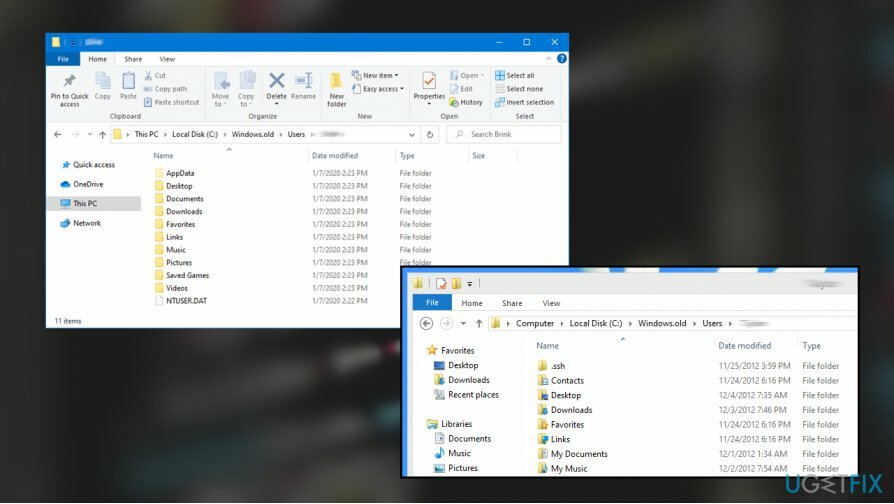
- Öffnen Sie Ordner mit Dateien, die Sie wiederherstellen möchten.
- Kopieren und Einfügen alle Dateien von Ordnern in einen Ordner unter Windows 10.
Automatische Methode zum Wiederherstellen von Dateien aus dem Ordner Windows.old
Um benötigte Systemkomponenten wiederherzustellen, kaufen Sie bitte die lizenzierte Version von Reimage Reimage Wiederherstellungstool.
Sie können ein Tool verwenden wie Datenwiederherstellung Pro zum automatischen Datenabruf. Dies ist die Lösung, die Ihnen keine Probleme bereiten sollte und die außergewöhnlich einfach zu erreichen ist. Sie können andere Tools verwenden, die zum Wiederherstellen von Dateien entwickelt wurden, aber denken Sie daran, ein vertrauenswürdiges Programm und eine vertrauenswürdige Quelle zu wählen, aus der Sie es beziehen.
Gelöschten Windows.old-Ordner wiederherstellen
Um benötigte Systemkomponenten wiederherzustellen, kaufen Sie bitte die lizenzierte Version von Reimage Reimage Wiederherstellungstool.
- Gehe zu Dieser PC und klicke auf Offen.
- Suchen Sie Ihre Systempartition.
- Wählen Aussicht im Menü und klicke Optionen.
- Schlag Ordner und Suchoptionen ändern.
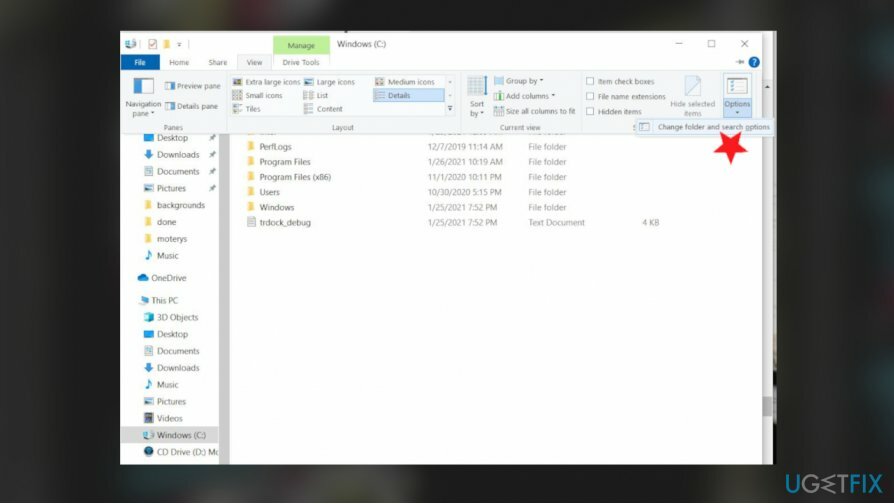
- Gehe zum Registerkarte "Ansicht" Anzeige finde die Daten und Ordner Option in der Erweiterter Bereich.
- Finden Option für versteckte Dateien und Ordner überprüfen Versteckte Dateien, Ordner und Laufwerke anzeigen.
- Klicken OK und suchen Sie nach dem Ordner Windows.old.
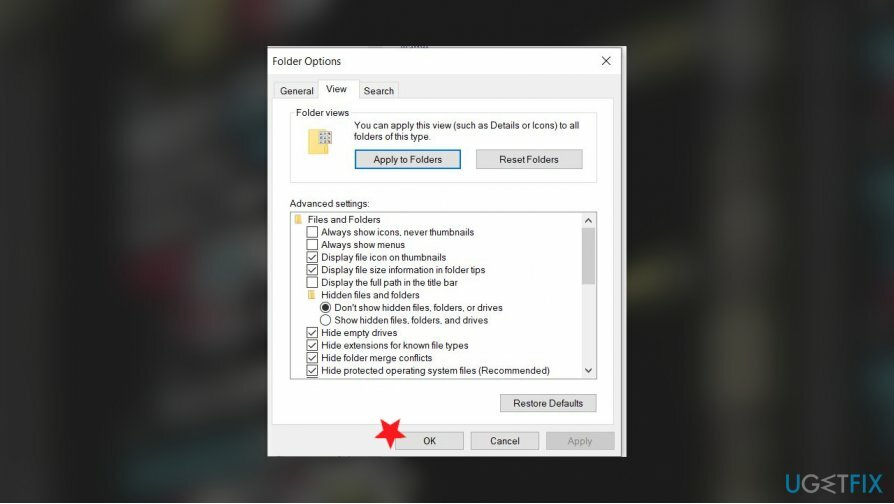
- Drücke den alter Ordner und wählen Sie Eigenschaften.
- Deaktivieren Sie Versteckt unter Attributen und klicken Sie auf OK.
- Bestätigen Sie Änderungen.
- Sie können den Ordner von dort wiederherstellen, indem Sie Dateien kopieren.
Dateien und andere Systemkomponenten automatisch wiederherstellen
Um Ihre Dateien und andere Systemkomponenten wiederherzustellen, können Sie kostenlose Anleitungen von ugetfix.com-Experten verwenden. Wenn Sie jedoch der Meinung sind, dass Sie nicht genug Erfahrung haben, um den gesamten Wiederherstellungsprozess selbst durchzuführen, empfehlen wir Ihnen, die unten aufgeführten Wiederherstellungslösungen zu verwenden. Wir haben jedes dieser Programme und ihre Wirksamkeit für Sie getestet. Sie müssen also nur diese Tools die ganze Arbeit erledigen lassen.
Angebot
mach es jetzt!
HerunterladenWiederherstellungssoftwareGlück
Garantie
mach es jetzt!
HerunterladenWiederherstellungssoftwareGlück
Garantie
Bei Problemen mit Reimage können Sie unsere Technikexperten um Hilfe bitten. Je mehr Details Sie angeben, desto bessere Lösung bieten sie Ihnen.
Dieser patentierte Reparaturprozess verwendet eine Datenbank mit 25 Millionen Komponenten, die jede beschädigte oder fehlende Datei auf dem Computer des Benutzers ersetzen können.
Um ein beschädigtes System zu reparieren, müssen Sie die lizenzierte Version von. erwerben Reimage Tool zum Entfernen von Malware.

Ein VPN ist entscheidend, wenn es um geht Benutzerdatenschutz. Online-Tracker wie Cookies können nicht nur von Social-Media-Plattformen und anderen Websites verwendet werden, sondern auch von Ihrem Internetdienstanbieter und der Regierung. Auch wenn Sie die sichersten Einstellungen über Ihren Webbrowser vornehmen, können Sie dennoch über Apps verfolgt werden, die mit dem Internet verbunden sind. Außerdem sind datenschutzorientierte Browser wie Tor aufgrund der geringeren Verbindungsgeschwindigkeiten keine optimale Wahl. Die beste Lösung für Ihre ultimative Privatsphäre ist Privater Internetzugang – online anonym und sicher sein.
Datenwiederherstellungssoftware ist eine der Optionen, die Ihnen helfen könnten Stellen Sie Ihre Dateien wieder her. Wenn Sie eine Datei einmal gelöscht haben, löst sie sich nicht in Luft auf – sie verbleibt auf Ihrem System, solange keine neuen Daten darauf geschrieben werden. Datenwiederherstellung Pro ist eine Wiederherstellungssoftware, die nach Arbeitskopien gelöschter Dateien auf Ihrer Festplatte sucht. Durch die Verwendung des Tools können Sie den Verlust wertvoller Dokumente, Schularbeiten, persönlicher Bilder und anderer wichtiger Dateien verhindern.